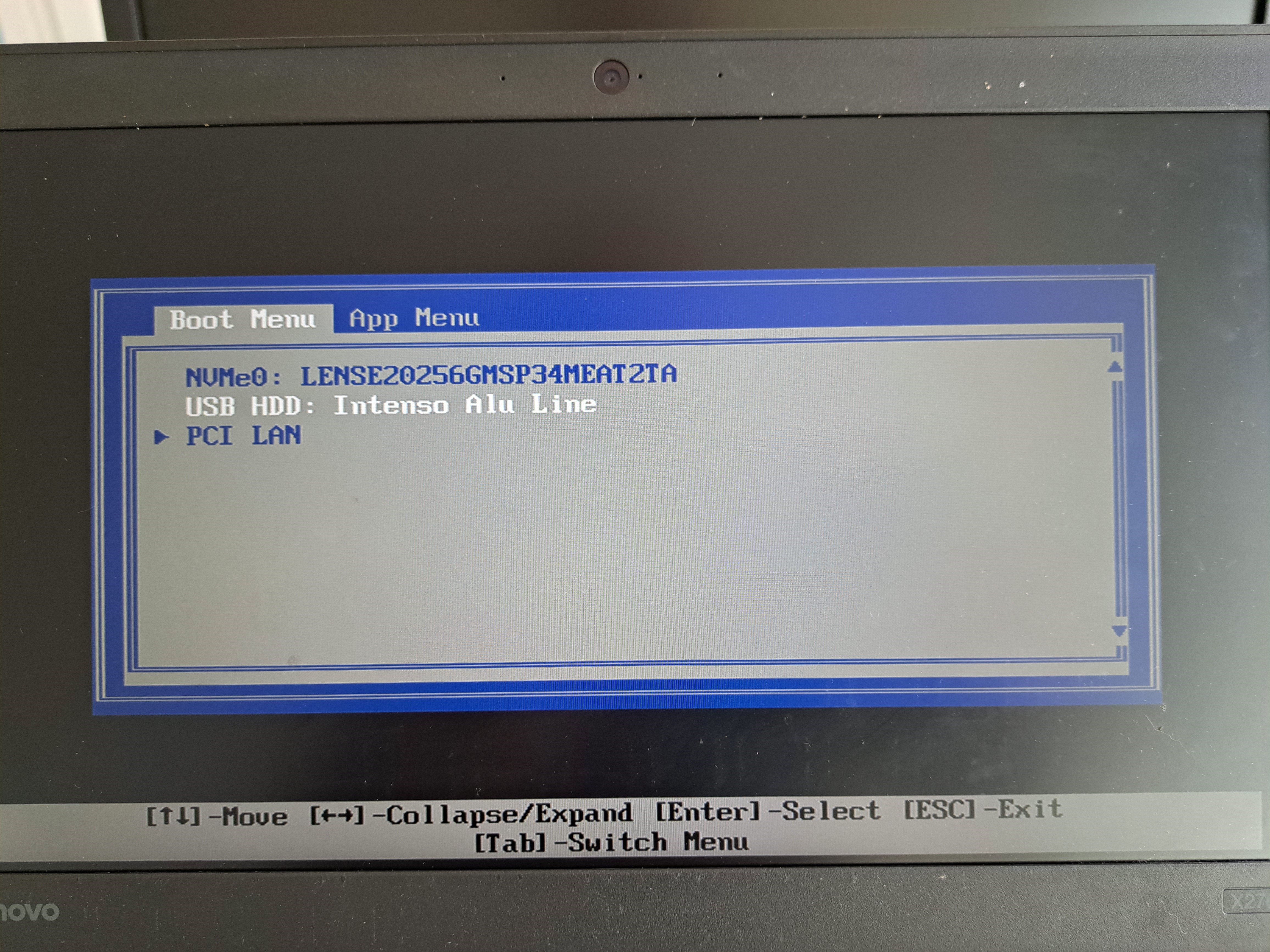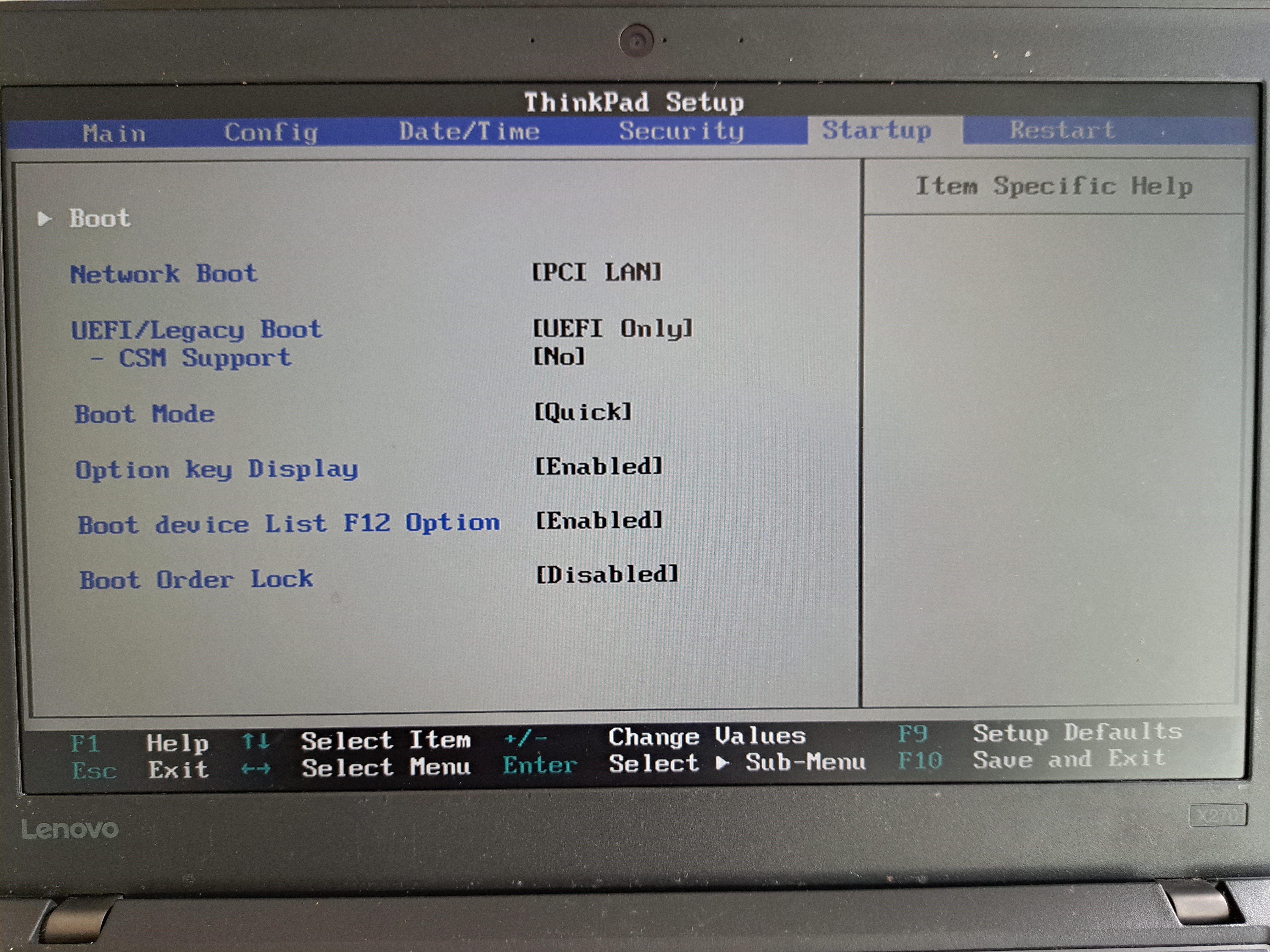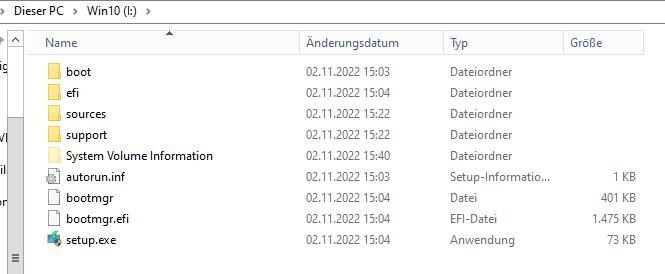Im BIOS hinterlegter Produktkey hat nur 23 Stellen
Hallo liebe Admin-User,
wahrscheinlich wieder eine "blöde Frage", aber ich komme nicht weiter.
Wir bekamen eine Spende über 3 Stück 12-Zoll-Laptops.
Uns wurde gesagt, dass der jeweilige Produkt-Key im BIOS gespeichert ist.
Wenn ich eines der Geräte starte, erscheint folgendes:
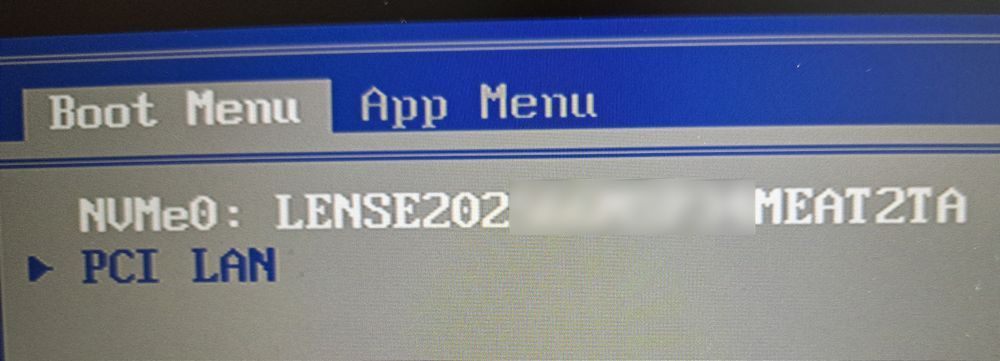
Das was ich oben in weiß sehe, sieht für mich jedoch nicht wie ein Produkt-Key aus (ich habe einige Stellen absichtlich verschwommen dargestellt), sondern eher wie eine Festplatten-Bezeichnung oder sowas in der Art. Und dieser Key hat nur 23 Stellen, statt 25 Stellen in 5 Blöcken.
Nun las ich, dass man einfach ein Windows 10 (z.B. per Stick) installieren soll und dann bei der Key-Abfrage angeben soll "kein Key vorhanden"... dann würde Windows 10 sich den Key automatisch aus dem BIOS holen.
Bevor ich das nun teste, wollte ich lieber mal bei Euch nachfragen, ob das wirklich so funktionieren würde.
Danke für Eure Mühe.
Grüße,
BN
wahrscheinlich wieder eine "blöde Frage", aber ich komme nicht weiter.
Wir bekamen eine Spende über 3 Stück 12-Zoll-Laptops.
Uns wurde gesagt, dass der jeweilige Produkt-Key im BIOS gespeichert ist.
Wenn ich eines der Geräte starte, erscheint folgendes:
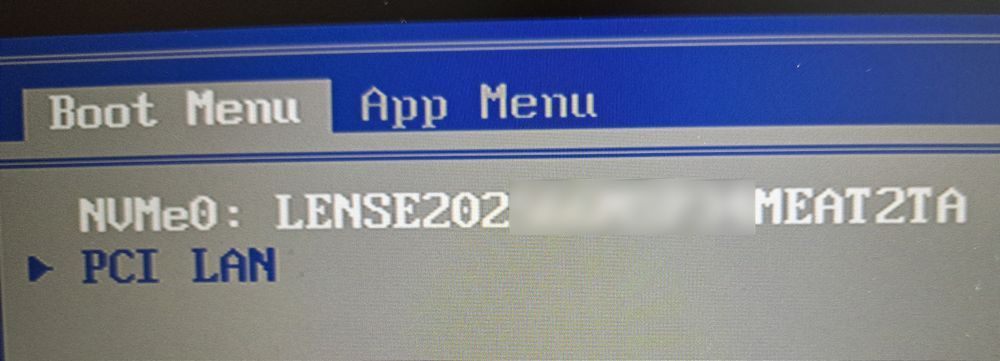
Das was ich oben in weiß sehe, sieht für mich jedoch nicht wie ein Produkt-Key aus (ich habe einige Stellen absichtlich verschwommen dargestellt), sondern eher wie eine Festplatten-Bezeichnung oder sowas in der Art. Und dieser Key hat nur 23 Stellen, statt 25 Stellen in 5 Blöcken.
Nun las ich, dass man einfach ein Windows 10 (z.B. per Stick) installieren soll und dann bei der Key-Abfrage angeben soll "kein Key vorhanden"... dann würde Windows 10 sich den Key automatisch aus dem BIOS holen.
Bevor ich das nun teste, wollte ich lieber mal bei Euch nachfragen, ob das wirklich so funktionieren würde.
Danke für Eure Mühe.
Grüße,
BN
Bitte markiere auch die Kommentare, die zur Lösung des Beitrags beigetragen haben
Content-ID: 7551179261
Url: https://administrator.de/forum/im-bios-hinterlegter-produktkey-hat-nur-23-stellen-7551179261.html
Ausgedruckt am: 18.07.2025 um 06:07 Uhr
9 Kommentare
Neuester Kommentar
Hi.
Gruß
Bevor ich das nun teste, wollte ich lieber mal bei Euch nachfragen, ob das wirklich so funktionieren würde.
Jo, funktioniert so. Installieren -> "Ich habe keinen Key" -> Einrichten -> Internet ran -> im normalen Fall aktiviert sich dein Betriebssystem von selbst. Ansonsten mit slmr nachhelfen.Gruß
Moin,
Das ist nur der Produktcode der NVMe-SSD
Ansonsten: Windows 8.x oder 10 Lizenz-Key aus dem ROM auslesen mit Linux
Funktioniert auch bei Windows 11
lks
Das ist nur der Produktcode der NVMe-SSD
Ansonsten: Windows 8.x oder 10 Lizenz-Key aus dem ROM auslesen mit Linux
Funktioniert auch bei Windows 11
lks
Wie die Kollegen schon sagten, bist du einen Missverständnis aufgesessen.
Auch Office Keys lassen sich nicht mehr so schon wie früher auslesen. Oder man bekommt nur die letzten 5 Ziffern genannt.
woshub.com/check-windows-activation-status/
Der Key wird vollautomatisch übermittelt. Wenn die gewünschte Windows Version übereinstimmt ist alles gut. Mitunter erhält man aber wegen dieser Geschichte ein Windows 10 Home z.B. Dann taugen die hinterlegten Infos nicht für eine Pro und man muss einen Pro Key kaufen und die bestehende Windows Version umwandeln.
Home statt Pro merkt man aber relativ schnell.
Gerade wegen "Spende" ist ja die Frage was vorher drauf war. Dafür gibt es aber auch Lösungen. Windows installiert man meist in < 15 min. Solltest schnell ein Ergebnis bekommen.
Auch Office Keys lassen sich nicht mehr so schon wie früher auslesen. Oder man bekommt nur die letzten 5 Ziffern genannt.
woshub.com/check-windows-activation-status/
Der Key wird vollautomatisch übermittelt. Wenn die gewünschte Windows Version übereinstimmt ist alles gut. Mitunter erhält man aber wegen dieser Geschichte ein Windows 10 Home z.B. Dann taugen die hinterlegten Infos nicht für eine Pro und man muss einen Pro Key kaufen und die bestehende Windows Version umwandeln.
Home statt Pro merkt man aber relativ schnell.
Gerade wegen "Spende" ist ja die Frage was vorher drauf war. Dafür gibt es aber auch Lösungen. Windows installiert man meist in < 15 min. Solltest schnell ein Ergebnis bekommen.
Hi, du musst da gar nichts auslesen. Alles was du brauchst ist die richtige OEM Windows setup CD/ISO. Bzw. das darauf enthaltene OEM Aktivierungsskript, Zertifikat und "Dummykey".
Die OEM Dummy keys bekommst du ganz leicht im Internet. Genauso wie das Zertifikat, Anschließend sind es 2 slmgr.vbs befehle um das ganze zu aktivieren.
Auf der OEM Setup CD findet man diesen Ordner unter "sources" und als "$OEM$". In diesem sind wiederum zwei Ordner "$$" und "$1", die bestimmen wo genau das Setup die Dateien darin hinkopiert. "$$" ist "C:\Windows" und "$1" ist "C:\". Den generischen OEM Key findet man für gewöhnlich in einem der Skripte in '$$\Setup\Scripts' (Oft ist es in "setupcomplete.cmd"). In dem Skript ist dann auch der Pfad für das Zertifikat angegeben.
Und btw, sollte aktuell noch die OEM installation drauf sein, könntest du Glück haben,dass diese Skripte noch in den Ordnern auf der Platte (also "C:\Windows\Setup\Scripts") zu finden sind. Nicht alle Hersteller löschen die Dateien nach der Aktivierung.
Und wenn du dann noch 1-2 wmic und if else gebastele in ein eigenes script einfügst, kannst du das ganze Konstrukt selbst nachbauen und dir ein "multi OEM auto activation setup" zusammenbauen.
(Gut Stichwörter für online suchen sind z.b. "SLIC", "SLP", "XRM-MS", "OEM activation key")
Und zu guter letzt, da wie Microsoft selbst so häufig gerne Betont eine Aktivierung nicht gleich eine Lizenzierung oder umgekehrt impliziert, sehe ich auch kein Problem auf ein Skript wie das hier zu verweisen: github.com/massgravel/Microsoft-Activation-Scripts was dir dabei hilft ganz unkompliziert jedes windows aktiviert zu bekommen. Hilft auch wenn du z.B. Downgrade rechte aber keinen Aktivierungskey bei deiner Lizenz dabei haben solltest...
Mehr infos dazu wie so eine Aktivierung in windows funktioniert, findest du z.B. hier: github.com/massgravel/activation/blob/main/Activation.md
Die OEM Dummy keys bekommst du ganz leicht im Internet. Genauso wie das Zertifikat, Anschließend sind es 2 slmgr.vbs befehle um das ganze zu aktivieren.
# Prüfen ob windows bereits aktiviert ist
cscript /b C:\windows\system32\slmgr.vbs /dlv
cscript /b C:\windows\system32\slmgr.vbs /dli
# Aktuellen key löschen (falls Eval, Demo oder KMS key installiert sein sollte)
cscript /b C:\windows\system32\slmgr.vbs /upk
# Den generischen OEM Produkt key installieren ($key durch den key ersetzen).
cscript /b C:\windows\system32\slmgr.vbs /ipk $key
# Aktivierung durchführen
# Mittels bios und Zertifikaten
cscript /b C:\windows\system32\slmgr.vbs /ilc [VENDOR].xrm-ms
# Online, schlägt mit dem OEM key aber meist fehl bzw. verweist dann auf telefonische Aktivierung
#cscript /b C:\windows\system32\slmgr.vbs /atoAuf der OEM Setup CD findet man diesen Ordner unter "sources" und als "$OEM$". In diesem sind wiederum zwei Ordner "$$" und "$1", die bestimmen wo genau das Setup die Dateien darin hinkopiert. "$$" ist "C:\Windows" und "$1" ist "C:\". Den generischen OEM Key findet man für gewöhnlich in einem der Skripte in '$$\Setup\Scripts' (Oft ist es in "setupcomplete.cmd"). In dem Skript ist dann auch der Pfad für das Zertifikat angegeben.
Und btw, sollte aktuell noch die OEM installation drauf sein, könntest du Glück haben,dass diese Skripte noch in den Ordnern auf der Platte (also "C:\Windows\Setup\Scripts") zu finden sind. Nicht alle Hersteller löschen die Dateien nach der Aktivierung.
Und wenn du dann noch 1-2 wmic und if else gebastele in ein eigenes script einfügst, kannst du das ganze Konstrukt selbst nachbauen und dir ein "multi OEM auto activation setup" zusammenbauen.
(Gut Stichwörter für online suchen sind z.b. "SLIC", "SLP", "XRM-MS", "OEM activation key")
Und zu guter letzt, da wie Microsoft selbst so häufig gerne Betont eine Aktivierung nicht gleich eine Lizenzierung oder umgekehrt impliziert, sehe ich auch kein Problem auf ein Skript wie das hier zu verweisen: github.com/massgravel/Microsoft-Activation-Scripts was dir dabei hilft ganz unkompliziert jedes windows aktiviert zu bekommen. Hilft auch wenn du z.B. Downgrade rechte aber keinen Aktivierungskey bei deiner Lizenz dabei haben solltest...
Mehr infos dazu wie so eine Aktivierung in windows funktioniert, findest du z.B. hier: github.com/massgravel/activation/blob/main/Activation.md
Dein Stick ist vermutlich Falsch erstellt und somit schlägt der bei der Verifizierung von SecureBoot fehl. Gibt Anleitungen im Netz, wie man den Stick so erstellt, dass SecureBoot auch valide ist.
Habe ich so bisher noch nie gesehen, dass das geht. Aber ok, wenn es jetzt geht 🤷
Habe im 2. Bild bei "Network Boot" dann statt "PCI LAN" = "USB HDD" ausgewählt.
Habe ich so bisher noch nie gesehen, dass das geht. Aber ok, wenn es jetzt geht 🤷